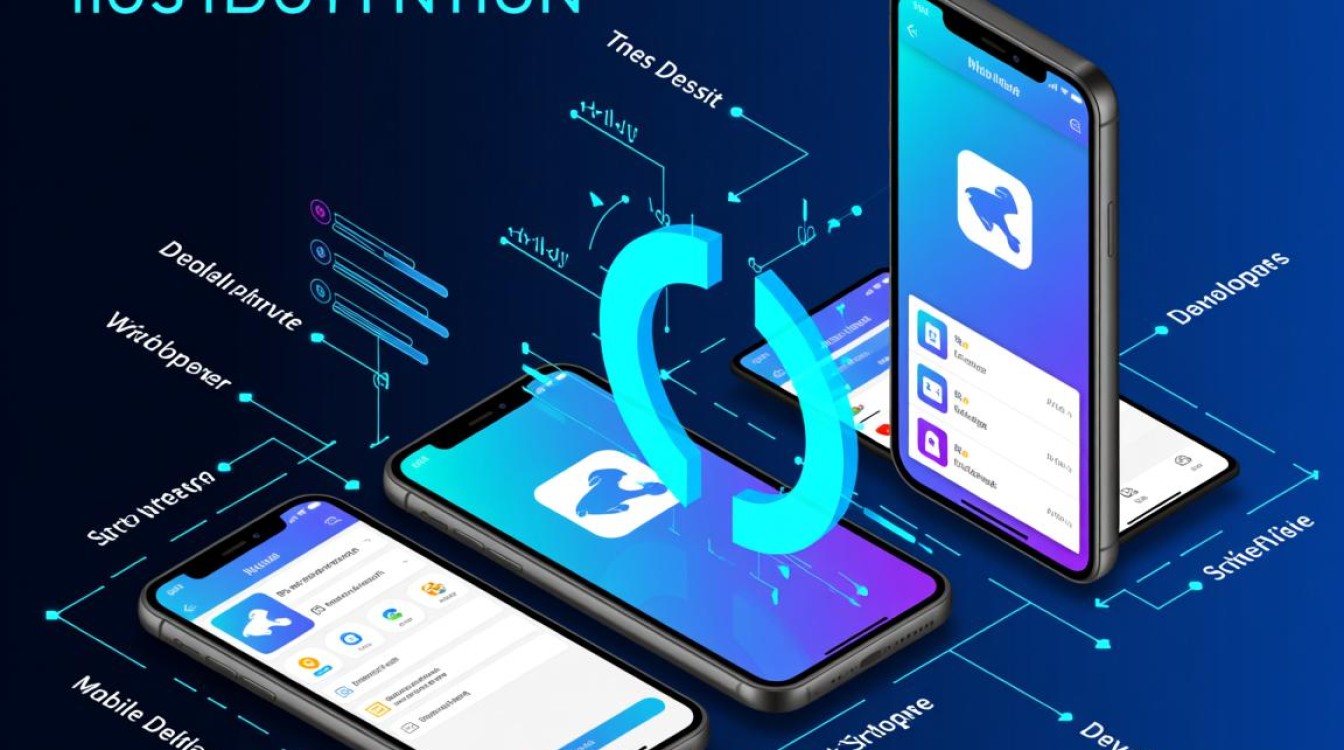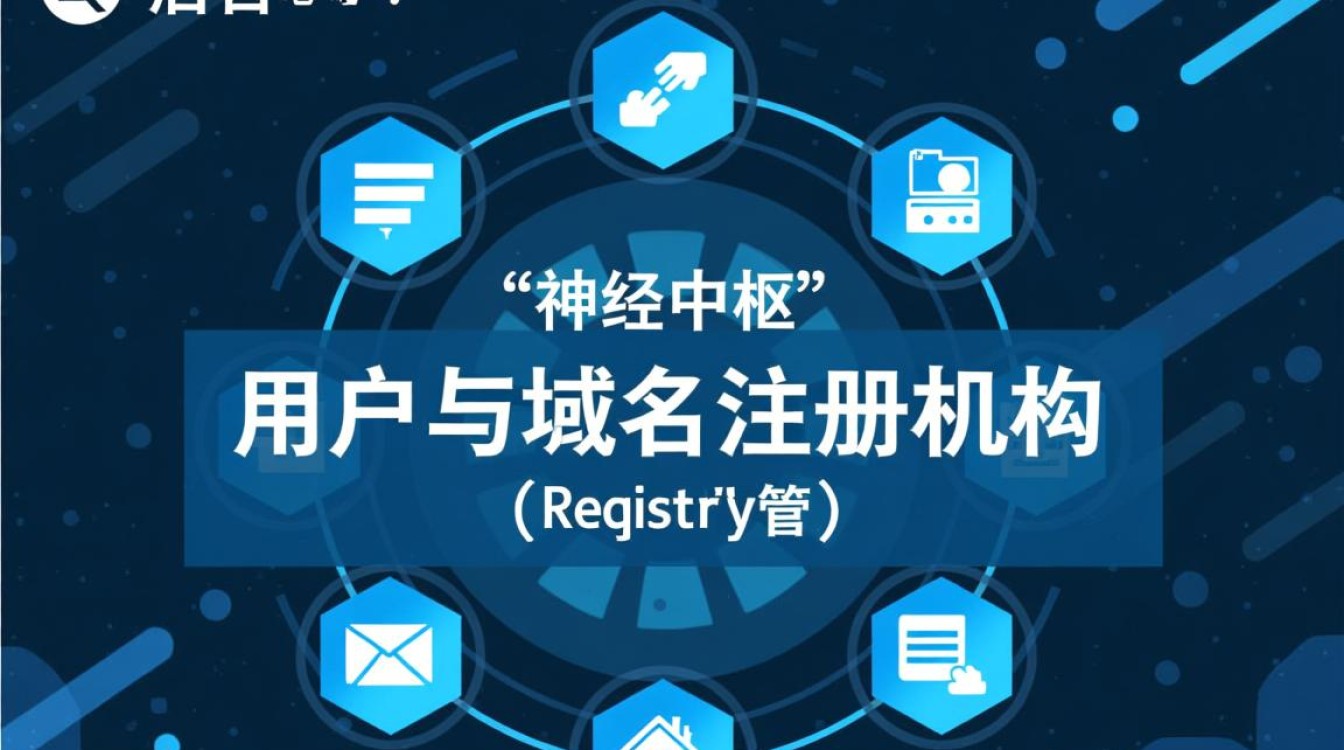在数字化办公与学习日益普及的今天,虚拟机作为重要的技术工具,不仅为用户提供了隔离的测试环境,还通过灵活的配置提升了多任务处理效率,虚拟机的分屏功能尤为实用,它允许用户在同一物理屏幕上同时查看虚拟机与宿主机界面,或在不同虚拟机间进行高效协作,从而打破窗口切换的繁琐,提升操作流畅度,本文将详细介绍虚拟机分屏的实现方法、适用场景及优化技巧,帮助用户充分发挥虚拟机的效能。

虚拟机分屏的核心价值与应用场景
虚拟机分屏的核心在于“多任务并行”,其价值主要体现在三个方面:一是提升工作效率,例如在Windows宿主机中同时操作Linux虚拟机进行代码调试,无需频繁切换窗口;二是简化对比操作,如设计人员可在虚拟机中查看效果,同时在宿主机上参考原始素材;三是便于教学演示,教师可一边操作虚拟机展示步骤,一边在宿主机上讲解要点。
常见应用场景包括:开发者在虚拟机中测试不同操作系统兼容性,同时查阅宿主机文档;运维人员监控宿主机性能指标,同时在虚拟机中执行管理命令;语言学习者通过虚拟机访问外语学习平台,同时在宿主机记录笔记,这些场景均依赖分屏功能实现“眼不离屏、手不停滞”的操作体验。
实现虚拟机分屏的常用方法
虚拟机分屏的实现方式可分为三类:宿主机系统级分屏、虚拟机软件内置功能及第三方工具辅助,用户可根据需求选择最适合的方案。
宿主机系统级分屏:无需额外配置的便捷方案
主流操作系统(如Windows、macOS、Linux)均支持多窗口分屏功能,用户可通过系统自带工具实现虚拟机窗口与宿主机窗口的并排显示。

- Windows系统:使用“Win+方向键”快捷键(如Win+左箭头将窗口贴靠左侧,Win+右箭头贴靠右侧),或通过“任务视图”(Win+Tab)拖拽窗口分屏;对于高分辨率屏幕,可启用“分屏多窗口”功能,将屏幕划分为2-4个区域。
- macOS系统:通过“Mission Control”中的“分排”功能,或使用“Control+方向键”调整窗口位置,还可通过“窗口”菜单选择“将窗口拼贴到屏幕左侧/右侧”。
- Linux系统:GNOME桌面环境的“工作区”功能、KDE的“KWin窗口管理器”均支持分屏,用户可通过快捷键(如Super+左/右箭头)快速排列窗口。
优势:无需依赖虚拟机软件,兼容性强;局限:需手动调整窗口大小,且虚拟机需处于“窗口模式”而非“全屏模式”。
虚拟机软件内置功能:一体化分屏体验
主流虚拟机软件(如VMware、VirtualBox、Parallels Desktop)提供了内置分屏工具,可实现虚拟机与宿主机的无缝融合。
- VMware Workstation/Player:在虚拟机设置中开启“Unity模式”(仅支持Windows虚拟机),可将虚拟机应用程序直接嵌入宿主机桌面,实现虚拟机与宿主机程序混排;若需分屏显示,可手动调整虚拟机窗口大小后,结合宿主机分屏功能使用。
- VirtualBox:通过“无缝模式”(Seamless Mode),虚拟机应用程序将独立显示在宿主机桌面,用户可自由拖拽应用程序至分屏区域;VirtualBox支持“缩放模式”(Scale Mode),自动调整虚拟机分辨率以适配宿主机屏幕,便于分屏时保持清晰度。
- Parallels Desktop(macOS专属):其“Coherence模式”允许虚拟机应用程序与macOS程序混排,同时支持“分屏视图”,一键将虚拟机窗口与宿主机场景并排显示,且支持触控栏手势操作,提升macOS用户的分屏效率。
优势:功能集成度高,操作更流畅;局限:部分功能仅支持特定操作系统(如Unity模式仅限Windows)。
第三方工具辅助:扩展分屏边界
当虚拟机软件内置功能无法满足需求时,可借助第三方工具增强分屏体验。

- 窗口管理工具:如Windows平台的“Fences”“DisplayFusion”,macOS平台的“Moom”“Rectangle”,可自定义窗口排列规则,一键实现虚拟机窗口与宿主机场景的分屏、缩放等操作。
- 远程控制工具:若虚拟机运行于远程服务器,可通过“Remote Desktop Connection”“TeamViewer”等工具连接后,在本地客户端使用分屏功能,实现远程操作与本地界面的并排显示。
优势:高度自定义,支持复杂分屏需求;局限:需额外安装软件,可能增加系统资源占用。
虚拟机分屏的优化技巧与注意事项
为实现高效分屏,需结合硬件配置与软件设置进行优化,同时避免常见操作误区。
硬件配置与系统设置优化
- 内存与显存分配:确保虚拟机分配足够的内存(建议至少4GB)和显存(如需图形操作,分配256MB以上),避免因资源不足导致卡顿。
- 显示适配器驱动:在虚拟机中安装“增强型显卡驱动”(如VMware Tools、VirtualBox Guest Additions),可提升分辨率适配性与窗口渲染效率。
- 多显示器支持:若宿主机配备多屏幕,可将虚拟机窗口拖拽至独立显示器,实现“物理分屏”,避免软件分屏带来的窗口挤压问题。
操作技巧与常见问题规避
- 快捷键组合使用:例如在Windows中,先通过“Win+方向键”分屏宿主机窗口,再手动调整虚拟机窗口大小,可快速实现三分屏或四分屏布局。
- 避免全屏模式干扰:分屏时需保持虚拟机为“窗口模式”,若误触全屏(如VMware的“Ctrl+Alt”组合键),可通过虚拟机软件的“释放键”功能退出。
- 性能监控:分屏操作会增加CPU与GPU负载,可通过任务管理器(Windows)或活动监视器(macOS)监控资源占用,避免因虚拟机卡顿影响体验。
虚拟机分屏功能通过整合多界面操作,为用户提供了高效、便捷的多任务处理方案,无论是通过系统级分屏实现快速布局,还是借助虚拟机软件内置功能实现深度融合,亦或通过第三方工具扩展应用边界,用户均可根据自身需求选择适合的方式,在实际操作中,结合硬件优化与技巧调整,能进一步提升分屏流畅度,让虚拟机成为真正提升生产力与学习效率的得力助手,随着虚拟化技术的不断发展,未来分屏功能将更智能、更灵活,为用户带来更优质的跨平台操作体验。